ultimail AUT 2D Barcode / Betriebsanleitung - Francotyp Postalia
ultimail AUT 2D Barcode / Betriebsanleitung - Francotyp Postalia
ultimail AUT 2D Barcode / Betriebsanleitung - Francotyp Postalia
Sie wollen auch ein ePaper? Erhöhen Sie die Reichweite Ihrer Titel.
YUMPU macht aus Druck-PDFs automatisch weboptimierte ePaper, die Google liebt.
100<br />
<strong>Betriebsanleitung</strong> <strong>ultimail</strong> <strong>2D</strong> <strong>Barcode</strong><br />
11.2 Einstellungen speichern<br />
SETUP<br />
KURZWAHL BEARBEITEN<br />
• Im Produktauswahlmenü die Versanddaten<br />
und das Gewicht einstellen.<br />
• Das SETUP-Menü mit der Taste<br />
aufrufen.<br />
• KURZWAHL BEARBEITEN wählen.<br />
• Taste neben der Kurzwahlnummer<br />
drücken, unter der Sie die Einstellungen<br />
speichern wollen.<br />
(Belegte Kurzwahlen können Sie mit<br />
einer neuen Belegung überschreiben.)<br />
Das Menü KURZWAHL BEARBEITEN<br />
erscheint.<br />
• KURZWAHL KOMPLETT<br />
SPEICHERN oder KURZWAHL OHNE<br />
GEWICHT SPEICHERN wählen.<br />
Die <strong>ultimail</strong> speichert die aktuelle Einstellung.<br />
In der Kurzwahlliste sehen Sie<br />
die neue Belegung.<br />
Versanddaten und angezeigtes Gewicht<br />
speichern (im Beispiel: 20 g)<br />
Das angezeigte Gewicht nicht speichern<br />
(speichert für das Gewicht „0 g“)<br />
Kurzwahl 1<br />
Die Einstellung, die Sie als Kurzwahl 1<br />
speichern, ist die Standardeinstellung.<br />
Produkte, für die Sie den Portowert von<br />
Hand eingeben (Einstellung SONSTI-<br />
GES – PORTOWERTEINGABE), können<br />
Sie nicht speichern.



![[mymail / AUT 2D] - Betriebsanleitung - Francotyp Postalia](https://img.yumpu.com/22376670/1/184x260/mymail-aut-2d-betriebsanleitung-francotyp-postalia.jpg?quality=85)